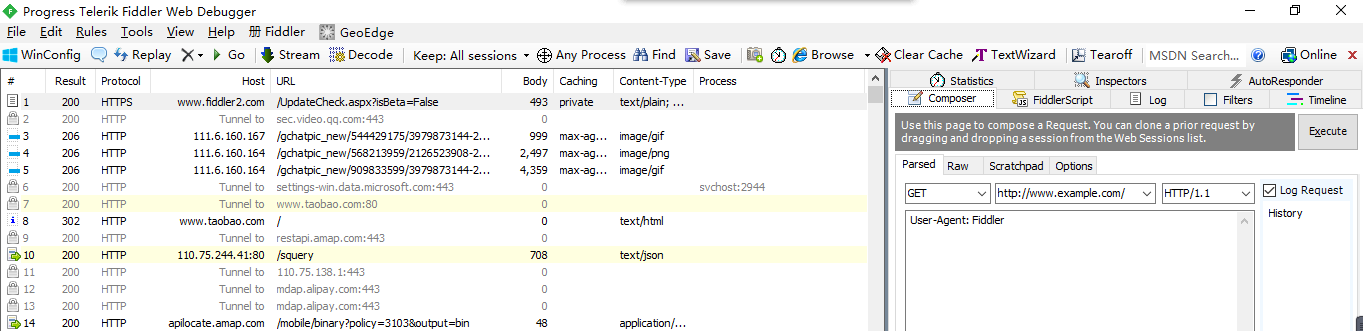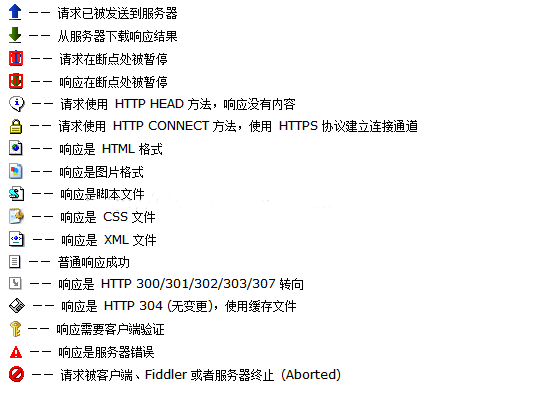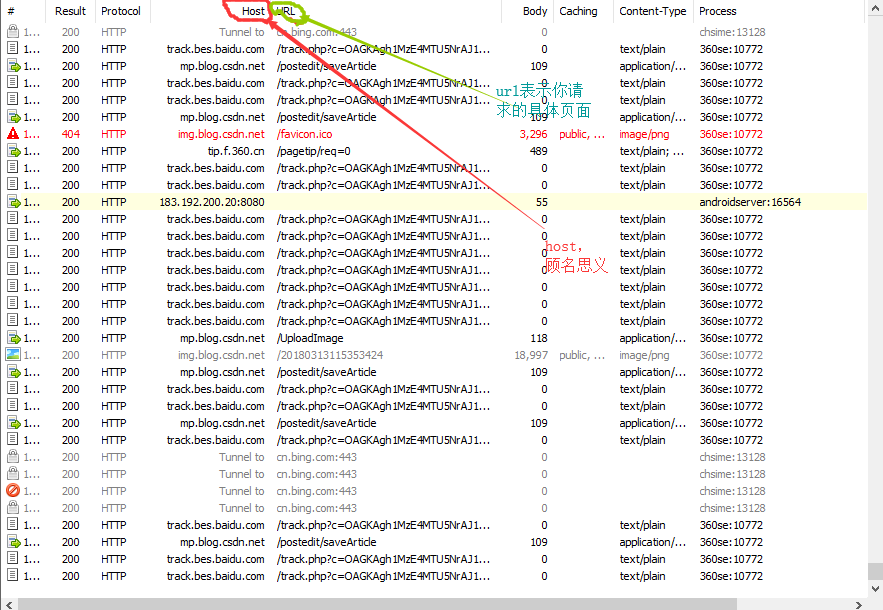一般了解一个新的技术或者是新的领域的话,我们通常会遵循是什么、怎么用、有什么作用/好处的步骤一步步进行。
是什么?
看到Fiddler可能有人会问那是干嘛的啊,其实Fiddler是一个http协议调试代理工具,它能够记录并检查所有你的电脑和互联网之间的http通讯,设置断点,查看所有的"进出"Fiddler的数据(指cookie,html,js,css等文件,这些都可以让你胡乱修改的意思)。 Fiddler 要比其他的网络调试器要更加简单,因为它不仅仅暴露http通讯还提供了一个用户友好的格式。说的这么的官方,可能还是会有人不明白他是干嘛使的,说的直白一点就是抓数据用的,但是fiddler适用于windows系统,那mac怎么办呢?别急,有Charles抓包工具,因为它图标是一个花瓶,所以我通常都叫它花瓶。
怎么用?
首先去网页下载,圣上您的链接已附上,☞☞☞戳我下载,下载完成后,(可以去官网查看帮助文档和视频教程,这个是学习fiddler最好的资料),一步步点击安装,安装结束后,进入fiddler进行配置。
点击tools下面的options会进入如下图所示界面:
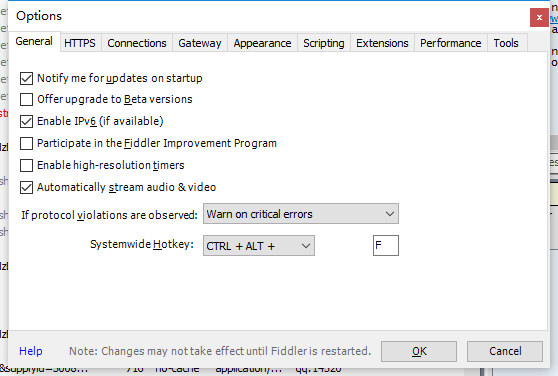
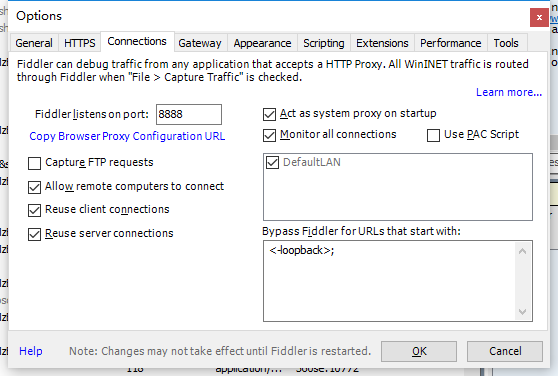
然后,在重启之前,点击cmd->输入ipconfig/ifconfig(mac),找到电脑的ip网关,在手机上进入设置点击进入WLAN,将手机上的无线网连入和电脑上无线网一致的无线网。然后设置手动代理(不同的手机界面不同,这里就不贴图了),将代理服务器的主机名设置为电脑的ip网关,代理服务器端口设置为刚才的8888,然后点击完成,有的手机没有完成这一项。这时手机就配置完成了。这个时候就可以重启fiddler了。
重启之后的页面如下:
只会出现上面的两行,在这个时候你就可以抓包了。
在获取数据的时候,你会发现#列有不同的图片显示,那他们都代表什么意思啊?请往下接着看:
--------------------------------------------------华丽的分割线---------------------------------------------------------
这个就是想要获取数据的日志信息。
其他的更多使用方法和设置可参考官方文档。